Gracias a la aplicación fotos de iOS podemos cambiar o reducir el tamaño de las fotos en iPhone y iPad. El proceso es rápido y fácil, especialmente porque vamos a crear un atajo o acceso directo para ahorrar tiempo.
Cambiar el tamaño de las fotos en iPhone usando atajos
Cuando queremos cambiar o reducir el tamaño de las fotos en iPhone, podemos usar los accesos directos o atajos para facilitarnos el proceso. Gracias a esto podemos crear nuestras propias herramientas y simplificar varios procesos.
Gracias a los accesos directos, podemos crear acciones automatizadas simples que sigan procesos que hemos preestablecido.
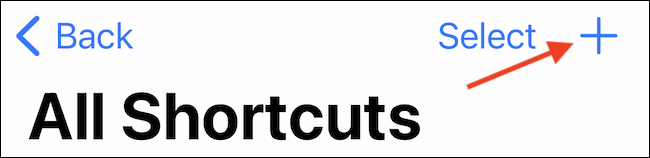
Para esto vamos a tener que abrir la aplicación de Accesos directos en iPhone o iPad. Vamos a “Mis accesos directos” y presionamos en el botón “+” que se encuentra en la esquina superior derecha de la pantalla.
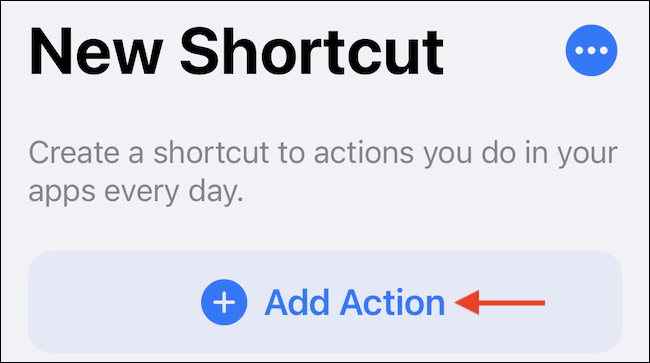
Aquí vamos a tener que pulsar sobre “Agregar acción”.
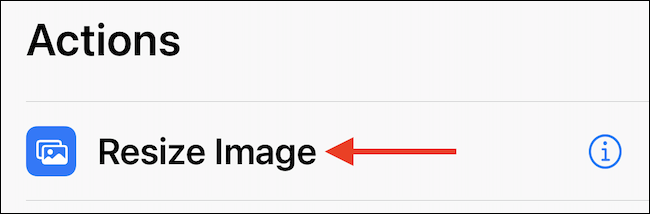
Ahora tendremos que añadir “Cambiar tamaño de la imagen”.
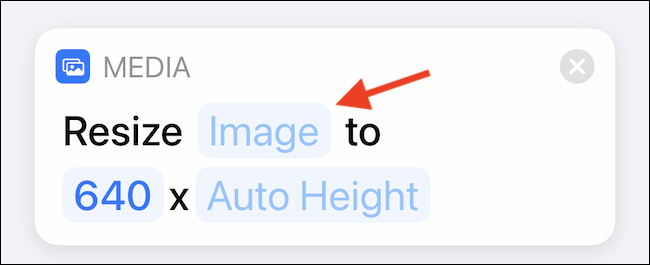
En este apartado, vamos a tener que personalizar la acción que hará el acceso directo. Para esto tendremos que pulsar en “Imagen”.
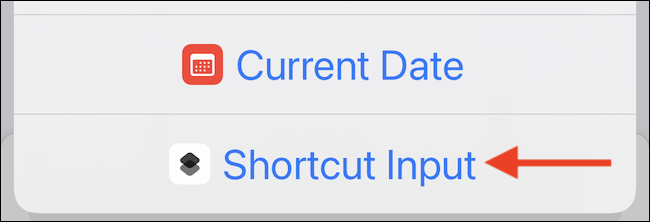
Aparecerá una ventana emergente en donde tendremos que elegir la opción que dice “Entrada de acceso directo” lo que significa que podremos modificar el tamaño de cualquier imagen.
Lo que haremos ahora será decidir el ancho y alto. De manera predeterminada viene con un ancho de 640 píxeles y una altura automática que se adaptara.
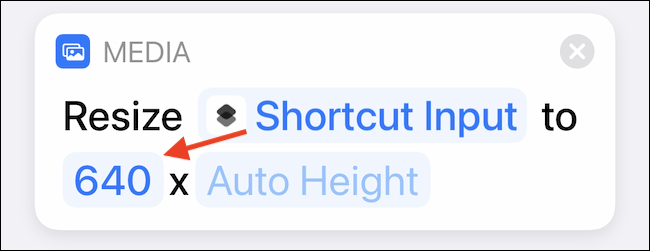
Aquí podemos pulsar el “640” para cambiar el valor predeterminado y fijar en que deseemos. También podemos configurar para “Preguntar cada vez” que usemos el mismo. Lo ideal es justamente esta opción, que nos pregunte cada vez que vamos a reducir el tamaño de una imagen o foto.
Otra cosa que está bueno dejar como predeterminada es la “Altura automática” de esta forma nos aseguramos de que la foto siempre se vea de forma correcta.
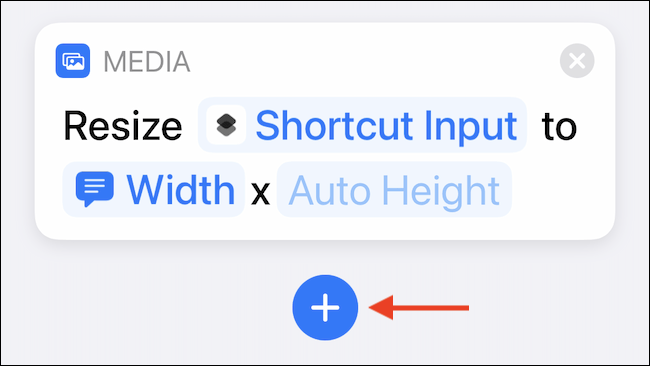
Si pulsamos en el signo “+” podemos agregar una nueva acción.
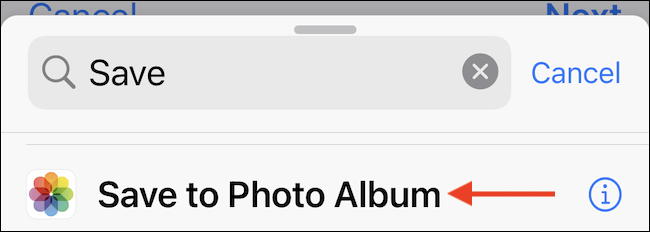
Aquí vamos a buscar la acción “Guardar en álbum de fotos”.
Por lo tanto, de forma predeterminada el acceso directo reducirá el tamaño de la fotografía y luego la guardará en el álbum de fotos sin que tengamos que hacer mucho más.

Pero todavía no terminamos, tenemos que crear el atajo. Para esto presionamos en el menú con los tres puntos que se encuentra en la esquina superior derecha.
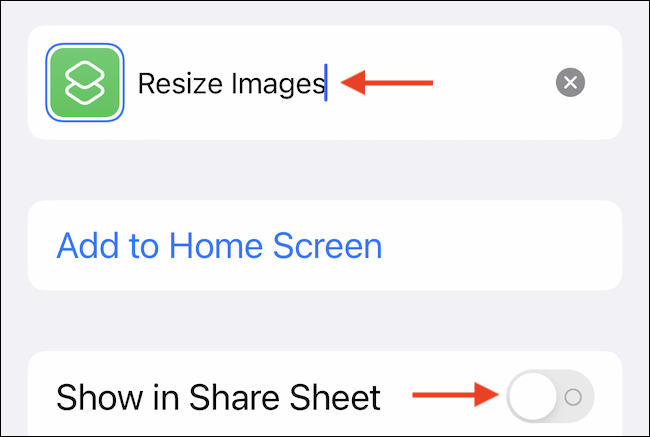
Tendremos que ponerle un nombre al acceso directo en la parte superior y luego tendremos que mover el interruptor de la opción “Mostrar en la hoja para compartir”.
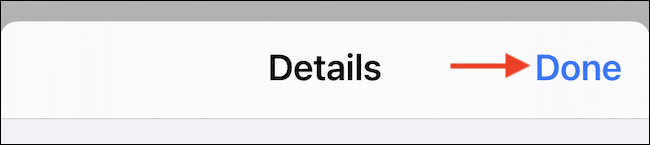
Una vez que hemos terminado de configurar todo, simplemente vamos a pulsar el “Listo” en la esquina superior derecha de la pantalla.
En la pantalla de acceso directo, también vamos a tener que presionar en “Listo” otra vez.
Cómo reducir el tamaño de fotografías en iOS
Una vez que tenemos el acceso directo creado, vamos a dirigirnos a la aplicación de Fotos en nuestro dispositivo.
Aquí tendremos que seleccionar la fotografía cuyo tamaño deseamos cambiar y luego presionamos en el botón de “Compartir” que se encuentra en la esquina inferior izquierda de la pantalla.
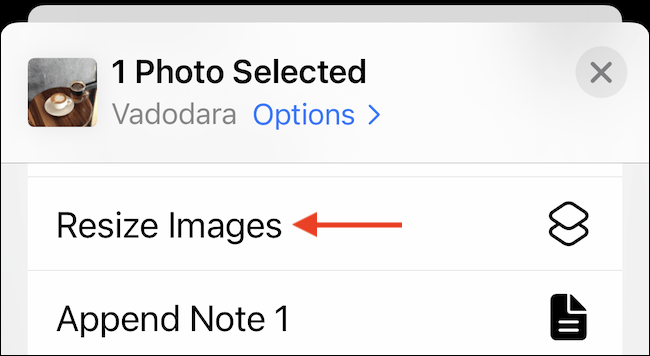
Se abre una pequeña ventana y vamos a tener que desplazarnos hacia abajo hasta encontrar el acceso directo que acabamos de crear, tendrá el nombre que le asignamos anteriormente.
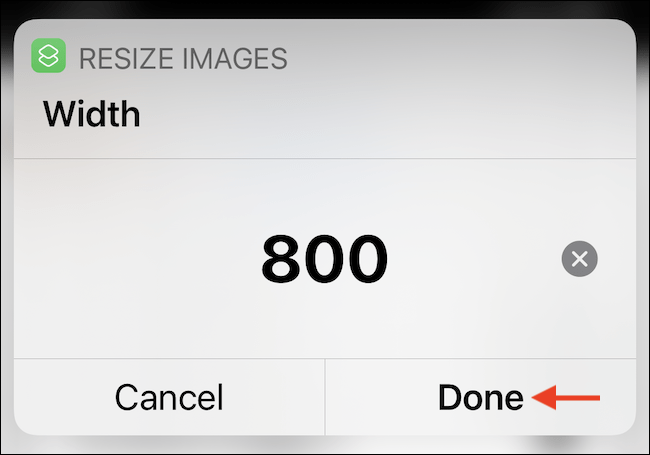
Presionamos sobre el mismo y nos solicitará que pongamos los píxeles que deseamos que tenga la imagen redimensionada.
Ahora el acceso directo cambiara el tamaño de la foto o fotografías y se guardaran automáticamente en el álbum “Recientes” de la aplicación Fotos.


Excelente
Hola Rafael Solórzano, qué tal?
Nos alegra que te haya sido de ayuda.
Saludos!